
Hệ thống Mac rất trực quan nhưng có một điều khác với hệ thống Windows là nó cho phép chúng ta tương tác với các tệp trong ứng dụng Xem trước chỉ bằng cách chọn chúng và nhấn phím cách.
Tuy nhiên, nếu chúng ta có, chẳng hạn như một tệp ở định dạng PDF mà chúng ta muốn tạo bản chụp văn bản của nó mà không cần phải mở nó, thì điều đó là không thể thực hiện được. Trong Xem trước Chế độ xem nhanh, bạn có thể cho phép bạn xem tất cả các trang tạo ra nó nhưng không cho phép bạn chọn bất kỳ thứ gì trong số đó để sao chép.
La Xem trước là một tiện ích macOS tuyệt vời cho phép bạn xem trước các tệp của mình chỉ bằng cách nhấn phím cách. Nếu bạn muốn cho phép, bạn cũng có thể sao chép văn bản từ chế độ xem nhanh,bạn có thể làm như sau:
mặc định ghi com.apple.finder QLEnableTextSelection -bool TRUE; killall Finder
Như bạn có thể thấy, theo một cách rất đơn giản và với một lệnh Terminal mà nếu bạn phân tích nó sẽ hiểu một cách hoàn hảo, chúng ta có thể làm cho ứng dụng Xem trước phong phú hơn nhiều nhờ vào cải tiến này trong chế độ xem nhanh các tệp.
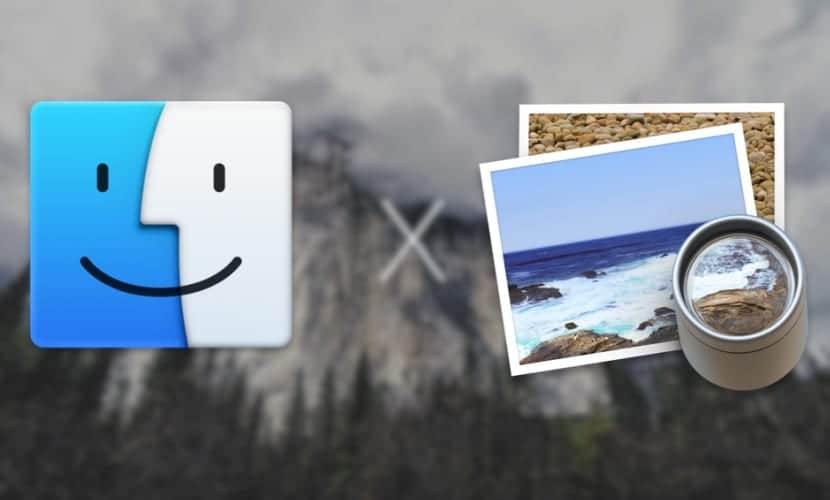
Nếu thay đổi bạn đã thực hiện không thuyết phục bạn chút nào, bạn luôn có thể hoàn nguyên lệnh bằng lệnh khác này chỉ đơn giản là cho hệ thống biết điều ngược lại:
mặc định ghi com.apple.finder QLEnableTextSelection -bool FALSE; killall Finder
Sau khi lệnh được thực thi, Finder sẽ khởi động lại và từ thời điểm đó, bạn sẽ có thể xem trước tài liệu văn bản hoặc PDF và có thể chọn một phần của văn bản để sao chép hoặc chọn nó và nhấp để kéo nó qua một tài liệu khác.
Tôi rất quan tâm đến tính năng này. Tôi đã thử nó trên High Sierra và nó dường như không hoạt động
Nó đã không hoạt động cho một số hệ điều hành. Tôi luôn sử dụng nó và nó rất hữu ích, nhưng khoảng 3 năm trước chức năng đó đã ngừng hoạt động.
Xin chào! Vâng, tôi sẽ tìm hiểu lý do tại sao nó hoạt động trên MacBook 12 inch của tôi. Tôi sẽ xem điều gì sẽ xảy ra với lệnh. Khi tôi có điều gì đó rõ ràng, tôi chia sẻ nó. Cảm ơn bạn về thông tin.
Ok, tôi sẽ rất biết ơn bạn vì tôi đã sử dụng chức năng này rất nhiều cho đến khi nó ngừng hoạt động 2 hoặc 3 phiên bản MacOs trước.
Tôi muốn có thể sử dụng nó một lần nữa.
Có một giải pháp?
Tôi vẫn không thể chạy lệnh này
giải pháp?
Tôi đã thử những gì bạn nhận xét và nó không hoạt động. Nó vẫn không cho phép trỏ đến văn bản để có thể sao chép từ bản xem trước.
Xin chào. Trên MacBook Air của tôi từ năm 2001, điều này vẫn hoạt động hoàn hảo, nhưng trên iMac với Big Sur, tôi đã đưa vào Terminal những gì nó nói ở đây (mặc định viết com.apple.finder QLEnableTextSelection -bool TRUE; killall Finder) và tôi đã đưa ra phần giới thiệu và không nó hoạt động… Thật tiếc vì tôi đã rất kinh ngạc khi sử dụng chức năng này mà không cần phải mở toàn bộ tệp PDF và chỉ với bản xem trước nhanh.
Rõ ràng là với Big Sur, nó không hoạt động? 🙁 Trong trường hợp tác giả đồng ý sẽ chứng thực cho tôi.
Mặt khác, vì tôi không biết phải đặt câu hỏi này ở đâu: không có cách nào để nói với nó, ở đâu đó, rằng tôi muốn bất cứ khi nào tôi mở thứ gì đó trong bản xem trước, "Đánh dấu" với tất cả các biểu tượng / tùy chọn của nó sẽ xuất hiện theo mặc định, bạn có phải nhấn nút mỗi lần không? Cảm ơn bạn!